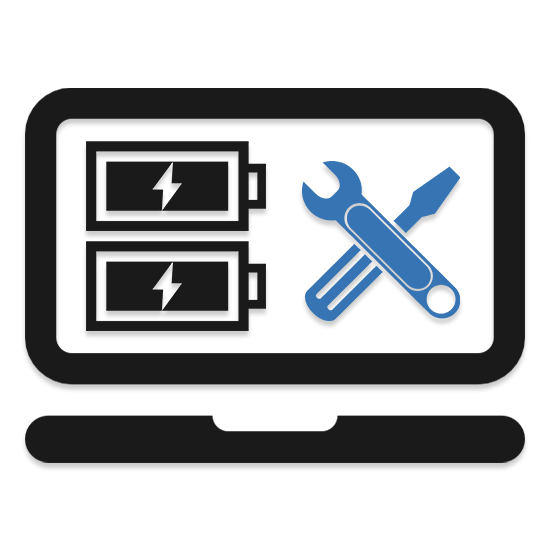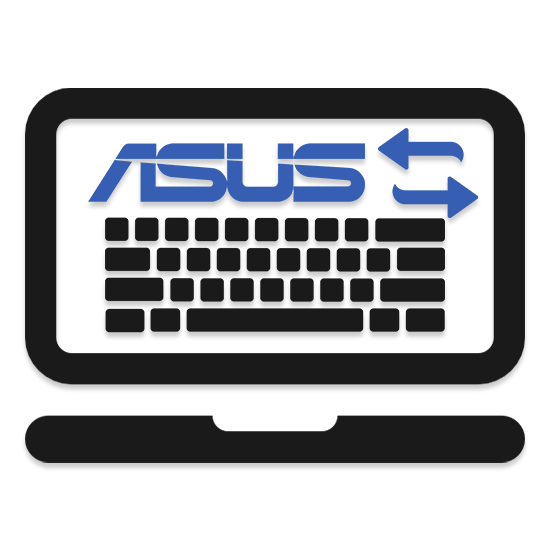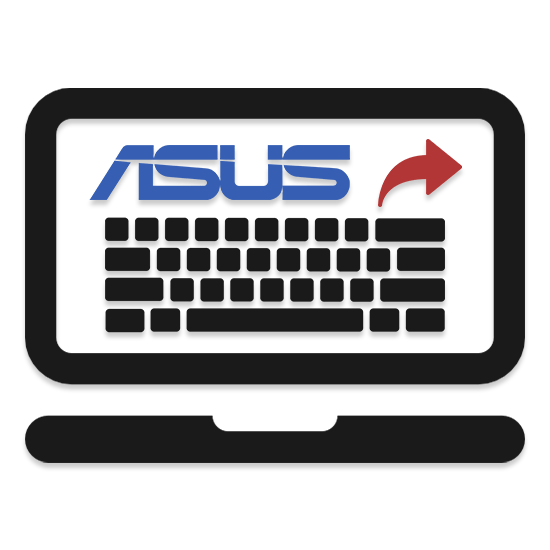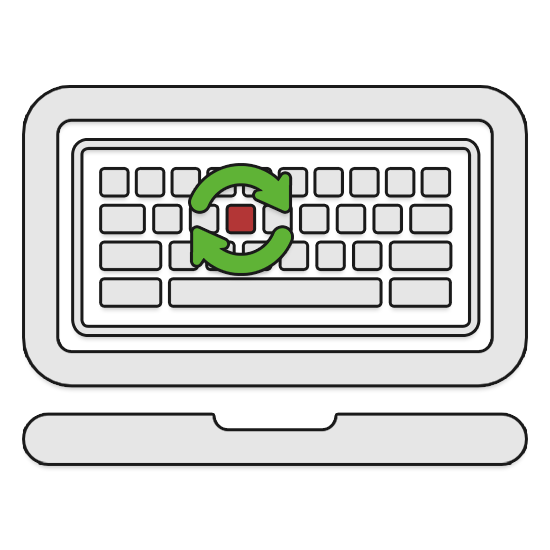Зміст
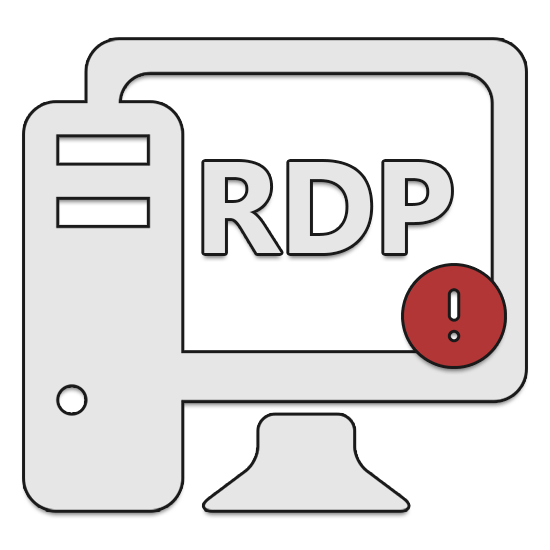
При використанні RDP на комп'ютері під управлінням операційної системи Windows з деяких причин може виникати помилка про відсутність клієнтських ліцензій віддаленого робочого столу. Далі в статті ми розповімо про причини і методи усунення подібного повідомлення.
Способи усунення помилки
Виникає розглянута помилка незалежно від версії ОС через відсутність ліцензій на клієнтському комп'ютері. Іноді те ж саме повідомлення можна побачити через неможливість отримання нової ліцензії, так як рання була кешована.
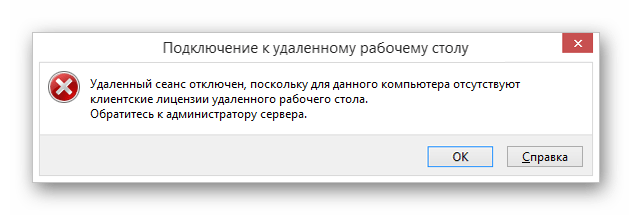
Спосіб 1: видалення гілок реєстру
Перший метод полягає у видаленні певних ключів реєстру, пов'язаних з ліцензіями RDP. Завдяки даному підходу можна оновити тимчасові ліцензії і разом з тим позбутися від проблем по частині кешування застарілих записів.
- На клавіатурі скористайтеся комбінацією клавіш «Win+R»
і введіть наступний запит.
Regedit - У реєстрі розгорніть гілку «HKEY_LOCAL_MACHINE» і перейдіть до розділу «SOFTWARE» .
- На 32-бітній ОС перейдіть до папки «Microsoft» і перегорніть її вниз до директорії «MSLicensing» .
- Клікніть правою кнопкою миші по рядку із зазначеною папкою і виберіть пункт " видалити»
.
Примітка: не забувайте робити копію змінюваних ключів.
- Процес видалення потрібно ПІДТВЕРДИТИ вручну.
- У випадку з 64-розрядною ОС єдина відмінність полягає в тому, що після переходу до розділу «SOFTWARE» , вам необхідно додатково розкрити директорію «Wow6432Node» . Інші дії повністю аналогічні вищеописаному.
- Перш ніж перейти до запуску, виконайте перезавантаження комп'ютера.
Читайте також: як перезавантажити ПК
- Тепер, щоб уникнути повторного виникнення помилки, запустіть клієнт " від імені адміністратора» . Це необхідно зробити тільки в перший раз.
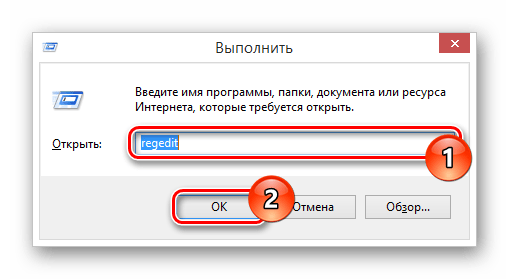
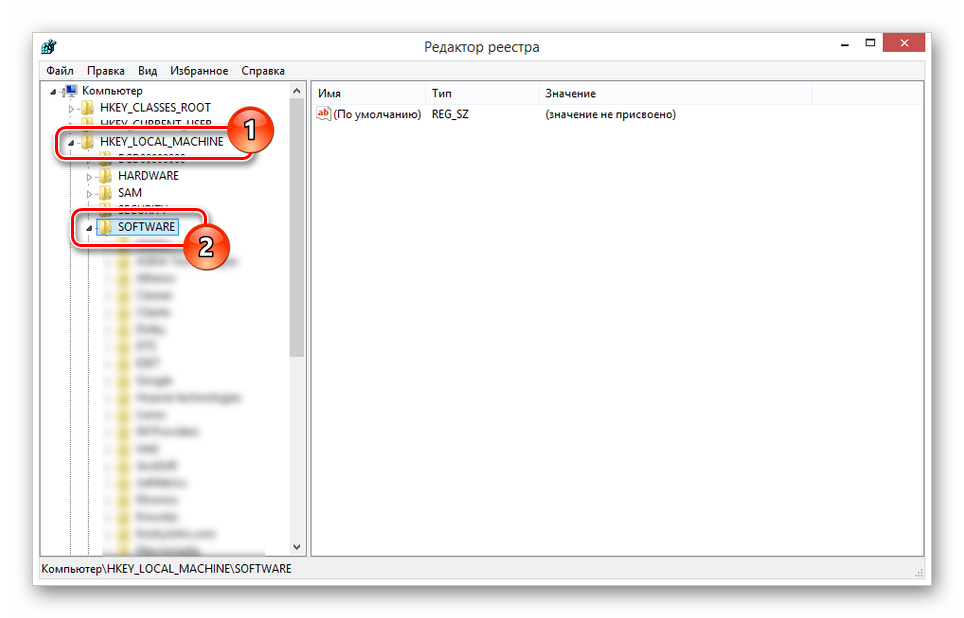
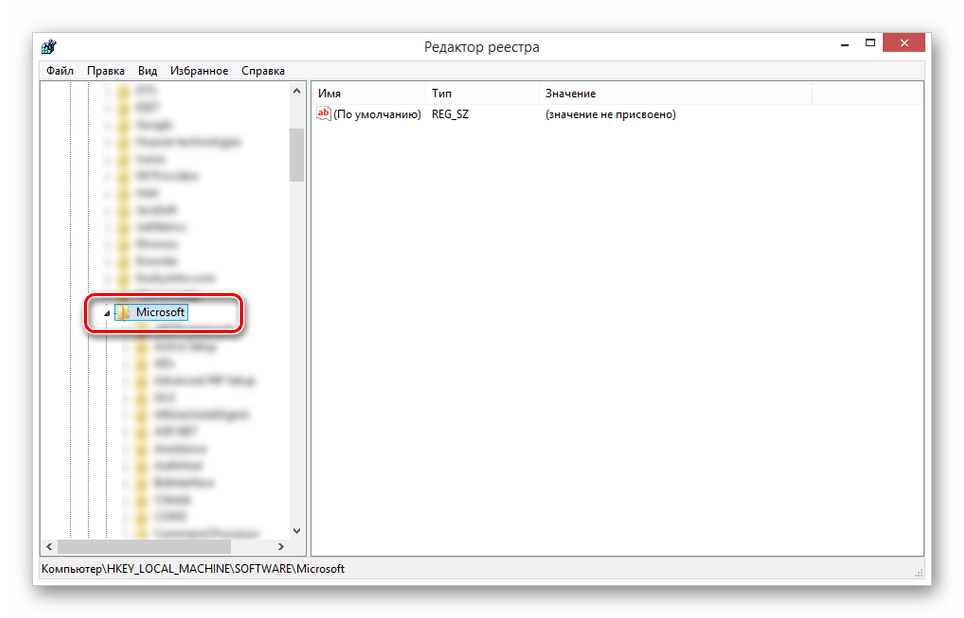
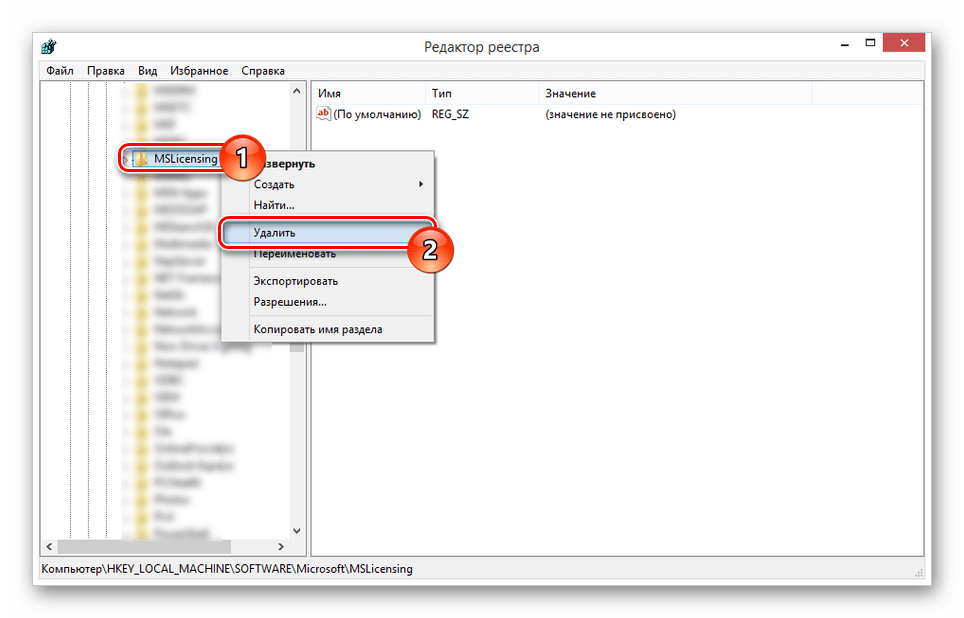
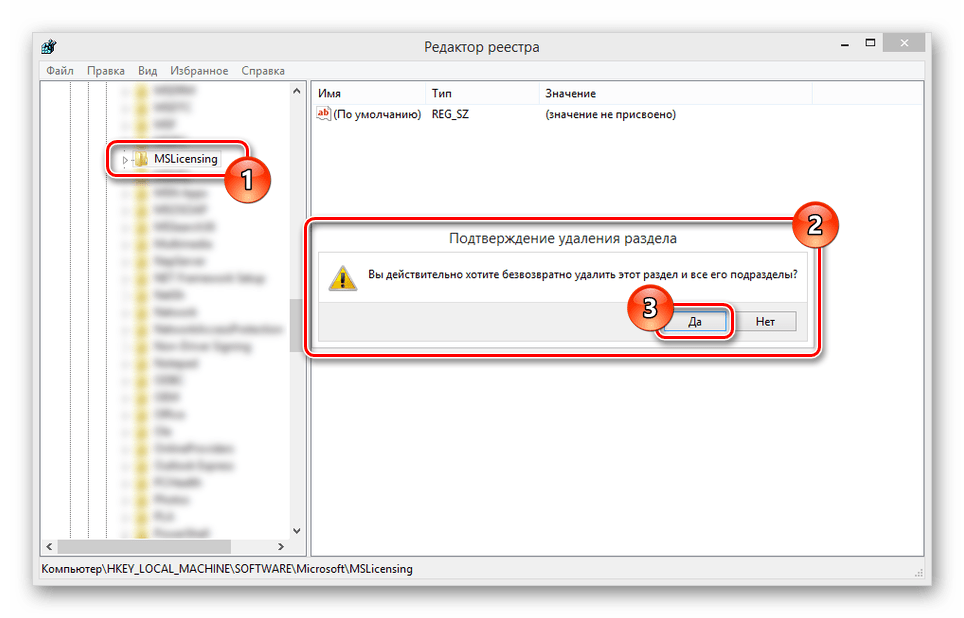
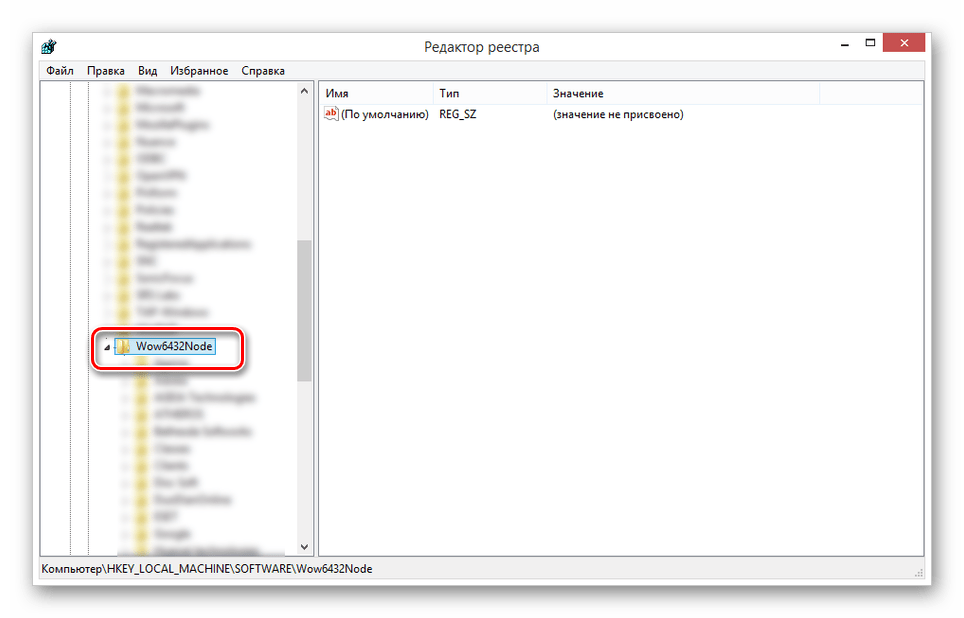
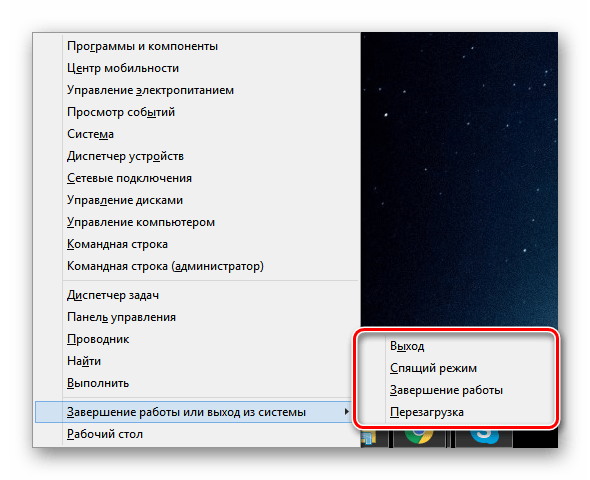
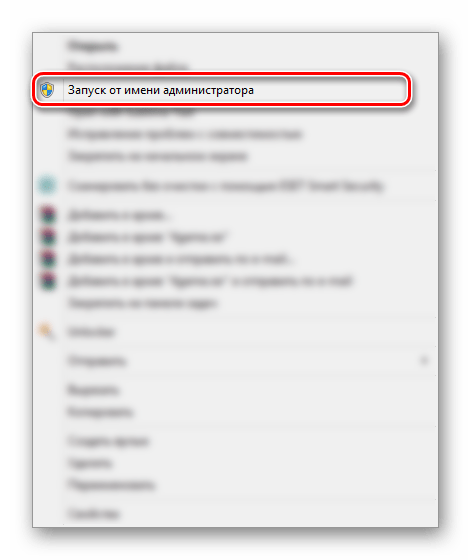
Якщо ви все зробили правильно, стабільна робота RDP буде відновлена. В іншому випадку перейдіть до наступного розділу Статті.
Спосіб 2: копіювання гілок реєстру
Перший спосіб виправлення проблеми з відсутністю клієнтської ліцензії віддаленого робочого столу є дієвим не на всіх версіях ОС Windows, що особливо відноситься до десятці . Виправити помилку можна шляхом перенесення гілок реєстру з машини під управлінням Windows 7 або 8 на ваш комп'ютер.
Читайте також: увімкнення RDP 8/8. 1 у Windows 7
- Відповідно до Інструкції з першого способу на ПК з Win 7 відкрийте реєстр і знайдіть гілку «MSLicensing» . Клацніть по даному розділу правою кнопкою миші і виберіть пункт " експортувати» .
- Вкажіть будь-яке зручне місце збереження файлу, на свій вибір введіть назву і натисніть кнопку " Зберегти» .
- Перемістіть створений файл на ваш основний комп'ютер і двічі клацніть по ньому.
- Через вікно сповіщення підтвердьте імпорт, натиснувши кнопку «Так» .
- У разі успіху ви отримаєте повідомлення і тепер комп'ютер потрібно перезапустити.
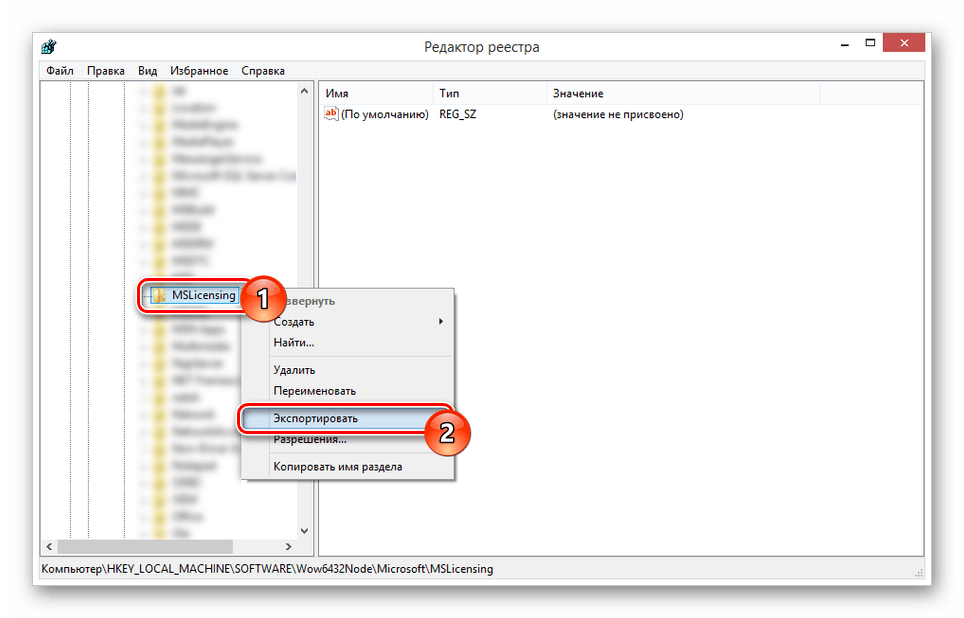
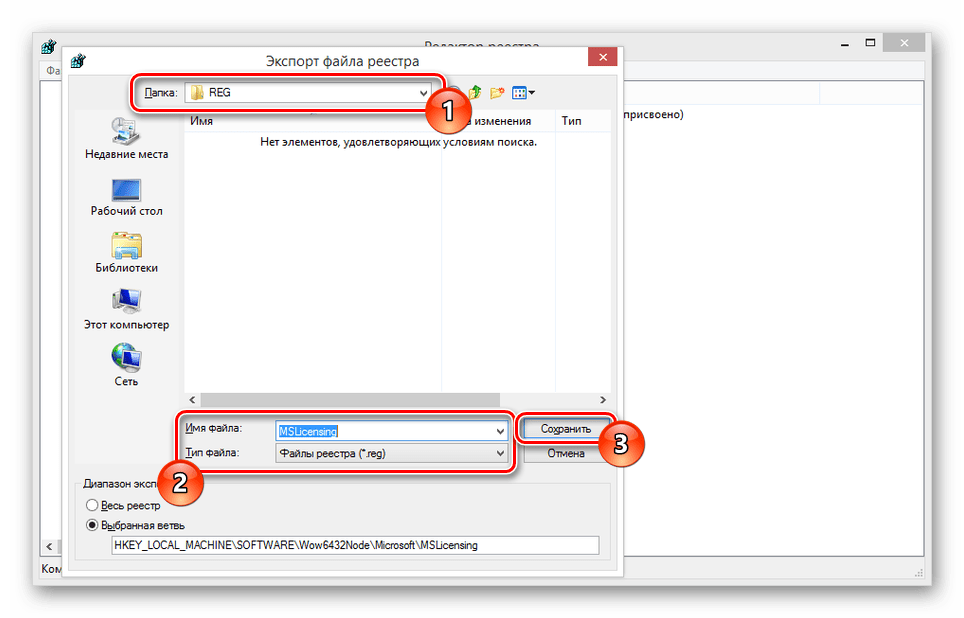
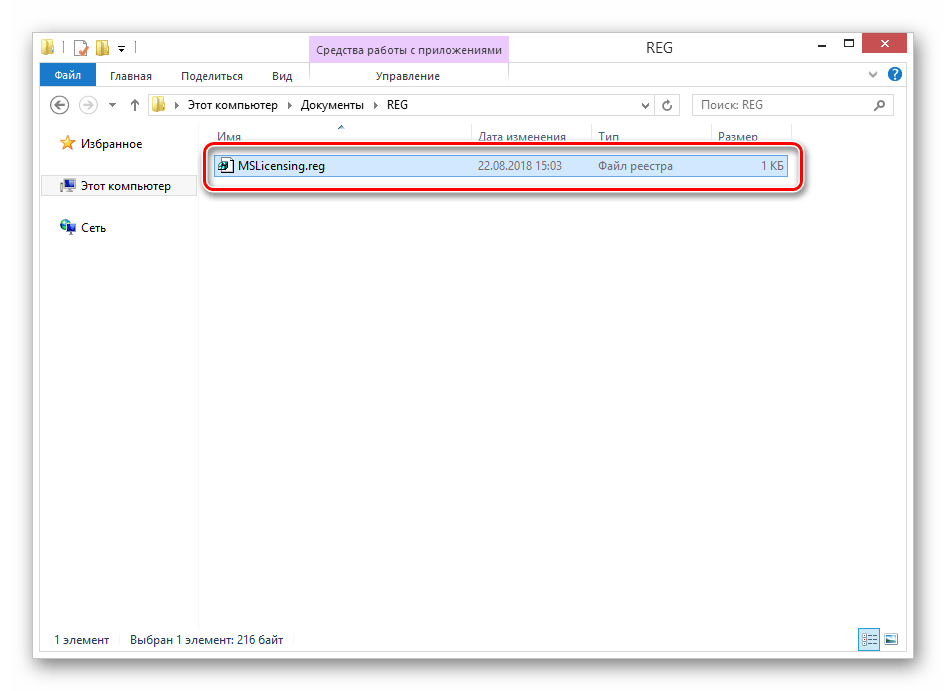
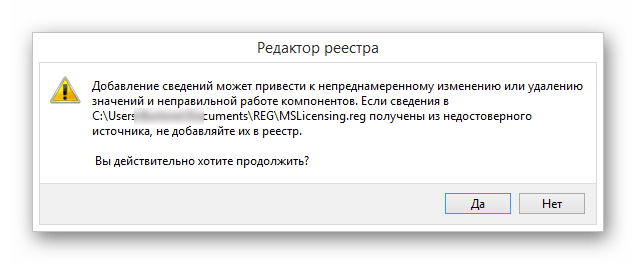
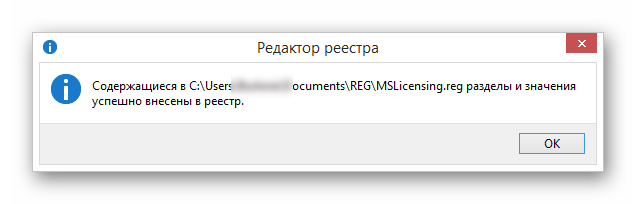
Примітка: незважаючи на відмінності у версіях ОС, ключі реєстру працюють належним чином.
Після виконання описаних в даній інструкції дій помилка повинна зникнути.
Висновок
Розглянуті способи дозволяють позбутися від помилки відсутності клієнтських ліцензій в більшості випадків, але все ж не завжди. Якщо ця стаття не допомогла вам з вирішенням проблеми, залишайте свої питання нам в коментарях.